winxp系统键盘反应慢怎么设置 键盘反应慢解决方法
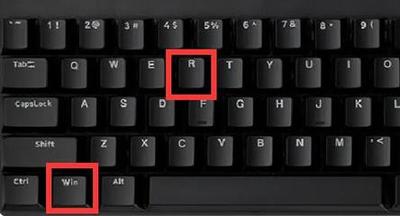
WinXP系统键盘反应慢的解决方法
通过控制面板调节键盘反应速度
- 步骤一:点击“开始”按钮,打开“控制面板”。
- 步骤二:在控制面板窗口中,选择并点击“打印机和其它硬件”。
- 步骤三:之后会跳出“打印机”和“其它硬件”窗口,点击“键盘”。
- 步骤四:这时又会弹出“键盘属性”窗口,通过移动图中箭头所指示的几个按钮,来调节字符的重复和光标的闪烁频率。
使用注册表编辑器调整键盘反应速度
- 步骤一:点击桌面开始菜单(左面最左下角)-点击运行(R)。
- 步骤二:在运行里面输入:
regedit(这样就打开了注册表)。 - 步骤三:然后依次打开键值--我的电脑
HKEY_CURRENT_USER---Control Panel----Keyboard。 - 步骤四:双击31键值,在提示对话框中将31修改为46或者48,点击确定退出就可以了。
其他辅助方法
清洁键盘
键盘上积聚的灰尘和污垢可能会影响键盘的灵敏度。定期使用清洁布或喷气罐将键盘清洁干净,可以提高键盘的反应速度。
更新驱动程序
键盘的驱动程序也可能对其反应速度产生影响。您可以通过访问电脑制造商的官方网站,下载并安装最新的键盘驱动程序,以确保键盘正常运行。
检查硬件连接
确保键盘与电脑的连接稳固,并且没有松动或损坏的部分,这也可能影响键盘的反应速度。
通过上述方法,您可以有效地解决WinXP系统键盘反应慢的问题,使您的电脑使用体验更加顺畅。
本篇文章所含信息均从网络公开资源搜集整理,旨在为读者提供参考。尽管我们在编辑过程中力求信息的准确性和完整性,但无法对所有内容的时效性、真实性及全面性做出绝对保证。读者在阅读和使用这些信息时,应自行评估其适用性,并承担可能由此产生的风险。本网站/作者不对因信息使用不当或误解而造成的任何损失或损害承担责任。
